Como obter mais armazenamento para sua conta do Gmail
O que saber
- Faça login em sua conta do Google e selecione a imagem do perfil> Gerenciar sua conta do Google. Veja o seu espaço de armazenamento em Armazenamento da conta.
- Para comprar mais, vá para Gerenciar armazenamento e role para baixo para ver as opções de add-on de armazenamento.
- Solução alternativa: inscreva-se em outra conta do Gmail com 15 GB de armazenamento e encaminhe as mensagens recentes para lá.
Cada usuário do Google recebe 15 GB de armazenamento online grátis para uso com o Google Drive, incluindo arquivos do Documentos, Planilhas, Apresentações, Desenhos, Formulários e Jamboard, bem como o Google Fotos. Sua conta do Gmail também está vinculada a ele. Se você tem dificuldade em excluir mensagens ou recebe com frequência grandes anexos de e-mail, pode facilmente chegar a esse limite de 15 GB. Quando isso acontecer, o Google venderá a você espaço de armazenamento adicional em seus servidores.
Como comprar mais armazenamento para sua conta do Gmail
Para ver quanto espaço de armazenamento do Google você ainda tem ou para comprar mais armazenamento, vá para a tela Armazenamento do Drive de sua conta do Google. Veja como:
-
Faça login em qualquer um dos seus aplicativos do Google, como Gmail, e selecione o ícone ou imagem do seu perfil.
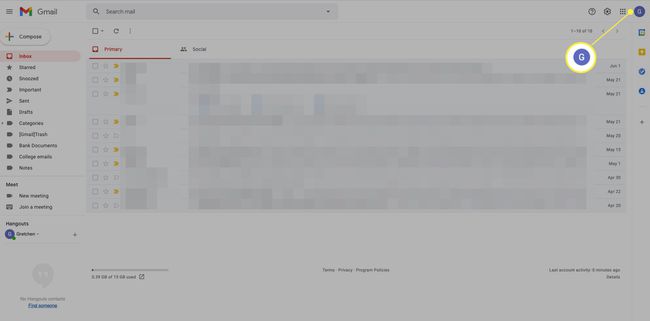
-
Selecione Gerenciar sua conta do Google.
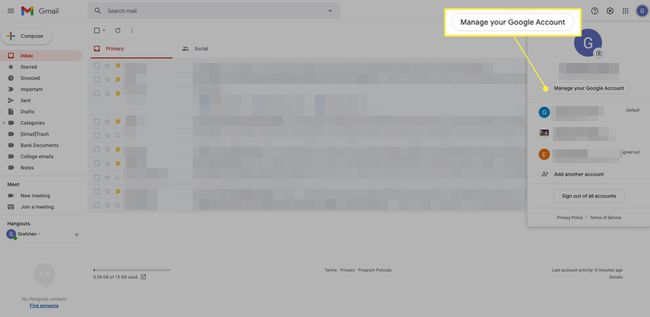
-
Vou ao Armazenamento da conta seção para ver quanto armazenamento você usou e quanto é alocado para sua conta.
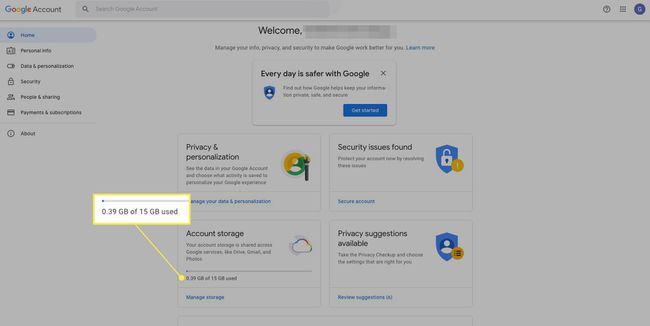
Se você for assinante do Google One, esta opção se chama Vá para o Google One. A partir daí, você pode usar o Libere o armazenamento da conta link para encontrar essas opções ou selecione Ver planos na parte inferior da página para atualizar e obter mais armazenamento.
-
Selecione Gerenciar armazenamento.
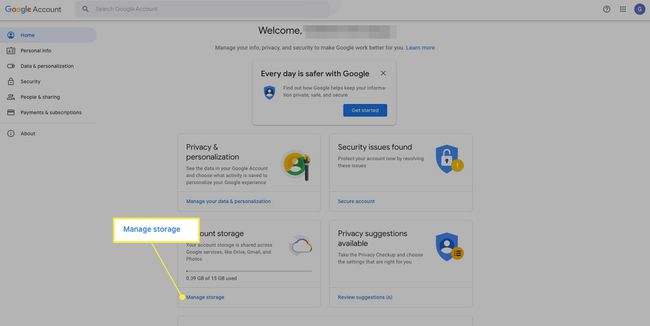
-
Você verá uma análise de como usa seu armazenamento por tipo.
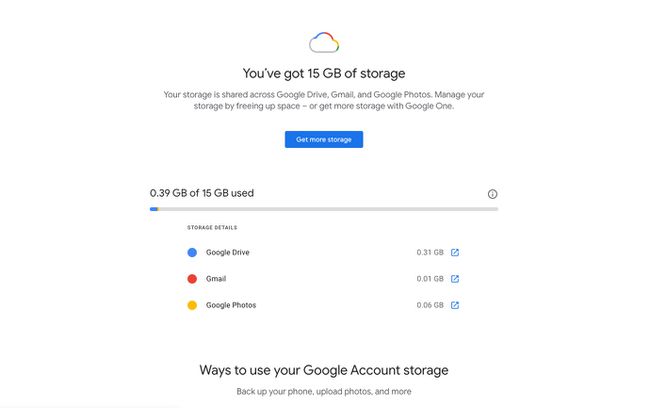
-
Para comprar mais armazenamento, selecione Obtenha mais armazenamento.
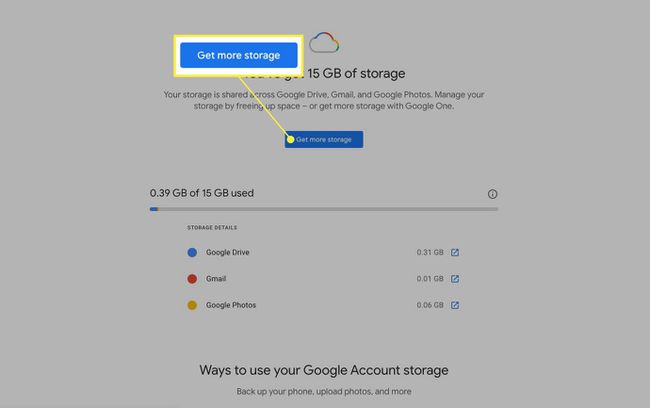
-
Veja os planos de assinatura disponíveis e selecione um para adquiri-lo.
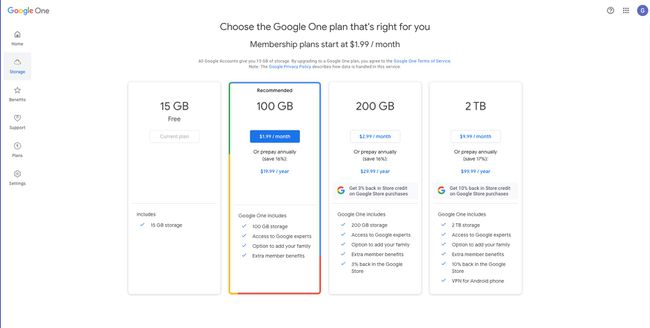
-
Se você não quiser comprar mais armazenamento e quiser encontrar maneiras de liberar o armazenamento existente, role um pouco para cima e selecione Libere o armazenamento da conta.
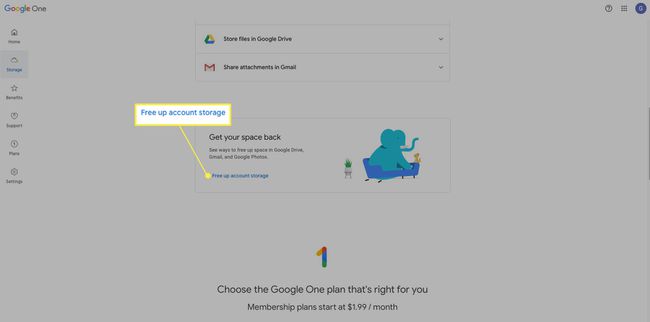
-
No Página Gerenciar o armazenamento da sua conta, explore as opções apresentadas para limpar o armazenamento existente. Isso inclui a exclusão permanente de emails descartados, exclusão de emails de spam e visualização de emails com anexos grandes para ver se você pode excluí-los.
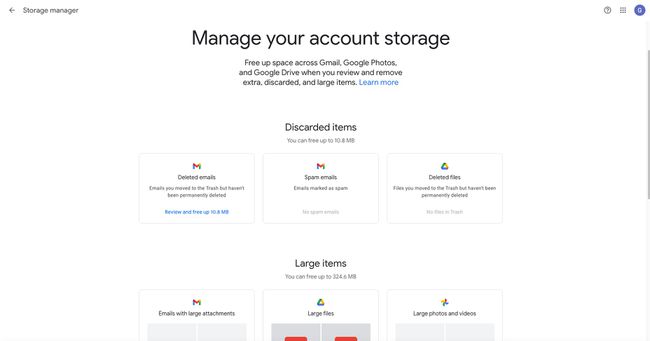
Outras Soluções
Além de limpar o armazenamento existente, existem outras maneiras de obter mais armazenamento.
- Se você não precisa de seu e-mail em um só lugar, encaminhe para um serviço de e-mail diferente. Ao fazer isso, escolha uma opção que exclua a cópia de sua conta do Gmail.
- Inscreva-se em outra conta do Gmail com 15 GB de armazenamento e encaminhe mensagens recentes para lá. Então, use seu endereço atual com a nova conta.
- Baixe seu e-mail para um programa de e-mail da área de trabalho e remova-o da conta do Gmail. As mensagens permanecem, mas em vez de ficarem online e ocuparem espaço de armazenamento online, as mensagens são salvas no seu computador disco rígido ou um disco rígido externo.
